Créer une source d'énergie
L'une des étapes principales avant d'utiliser ce module est la création de vos sources d'énergie.
Pour ce faire, vous devez cliquer sur la section Source d'énergie dans le module Cadenassage.
Vous serez redirigé vers la liste des sources d'énergie créée pour votre organisation.
Pour ajouter une nouvelle source, vous devez cliquer sur le bouton "+ Ajouter".
Création d'une source d'énergie
Dans cette section, vous devez inscrire les données sur la localisation de cette source d'énergie et toutes les autres données disponibles comme les Localisation
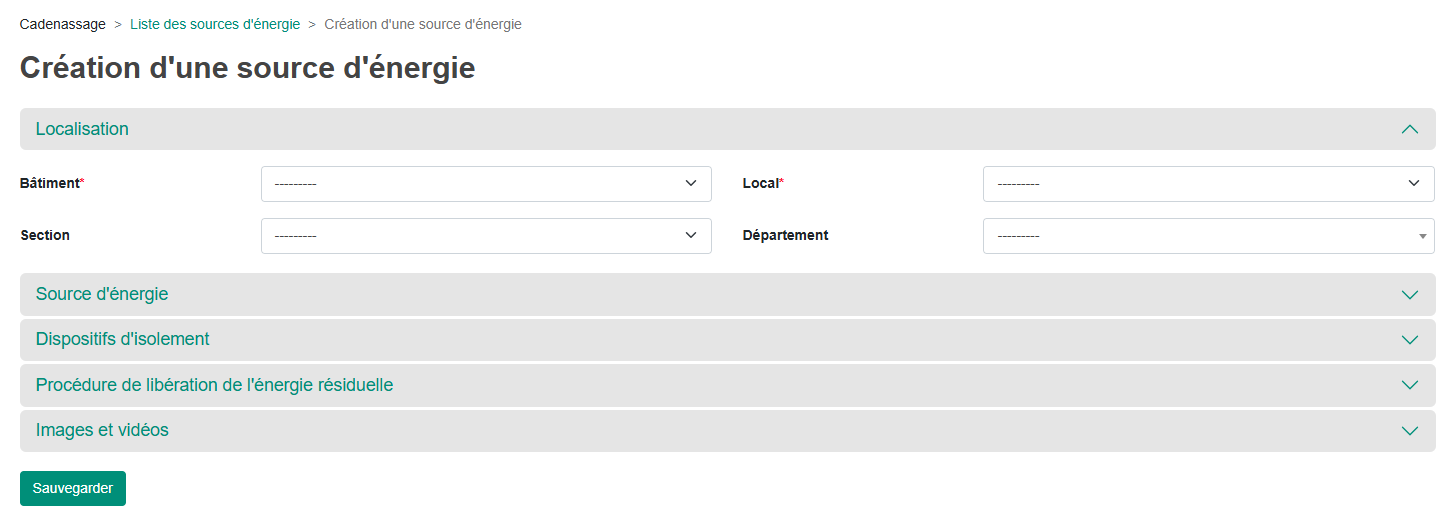
Source d'énergie
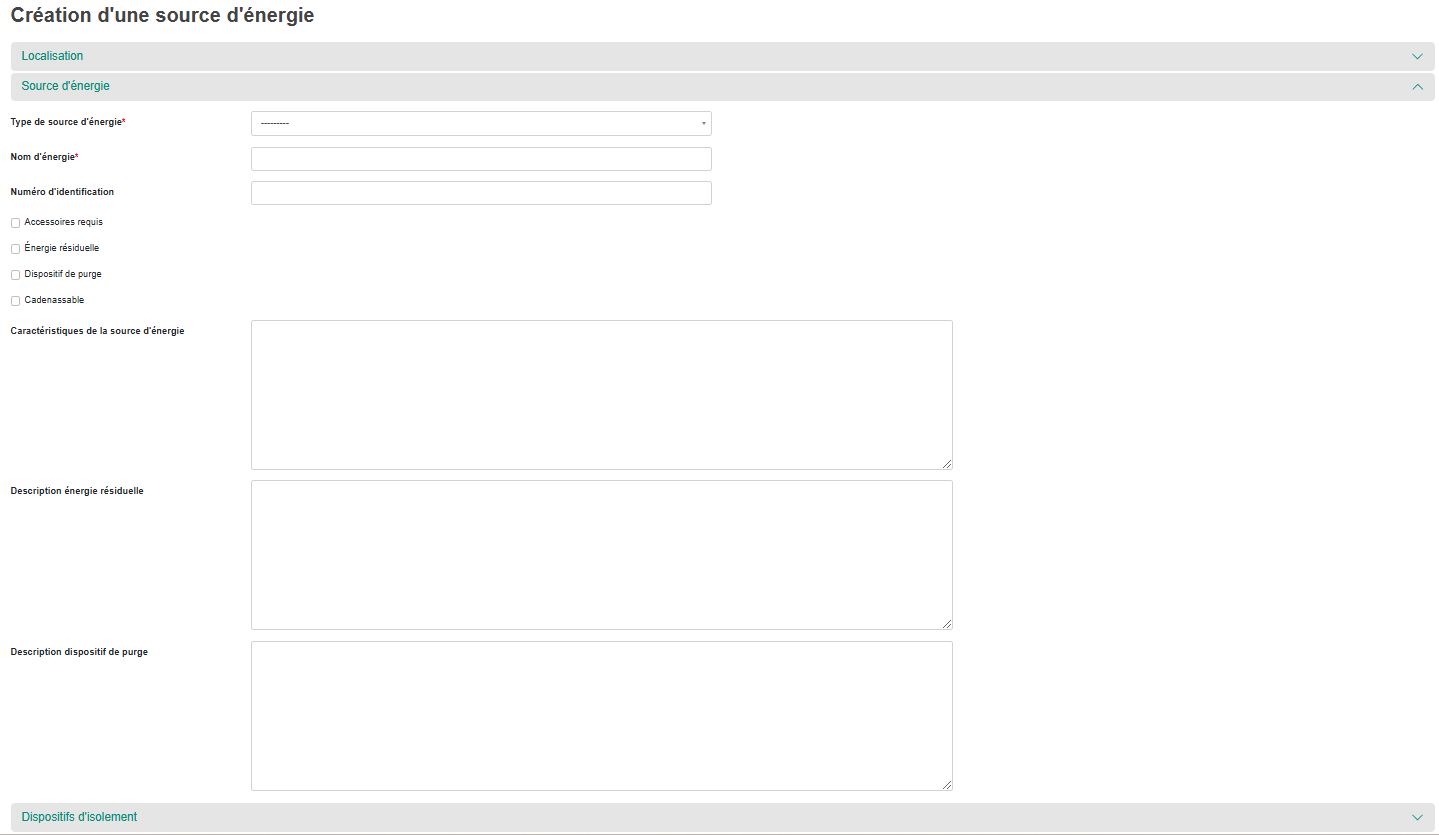
Localisation
Dans cette section, inscrire les informations sur la localisation de l'équipement.
Source d'énergie
Le pavé suivant sert à inscrire les données de la source d'énergie.
Ces données se refléteront dans la fiche de l'équipement.
Dispositif d'isolement
Il est possible d'ajouter des dispositifs d'isolement à la source d'énergie.
Pour ce faire, cliquer sur 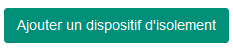 .
.
Le pavé suivant s'affichera:
Inscrire le nom du dispositif et le numéro d'identification.
Ajouter une image pour le dispositif au besoin.
Il est possible d'ajouter plusieurs dispositifs à votre fiche de source d'énergie.
Procédure de libération de l'énergie résiduelle
Pour ajouter une ou plusieurs procédures de libération d'énergie résiduelle à votre source d'énergie, cliquer sur le bouton, Ajouter une étape.
Un pavé s'affichera pour inscrire vos infirmations.
Il est possible d'ajouter plusieurs procédures à votre fiche de source d'énergie.
Images et vidéos
Cette section vous permet d'ajouter des images et vidéos dans votre source d'énergie.
Cliquer sur le bouton 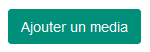 .
.
Choisir parmi les images de la galerie et cliquer sur "Sélectionner".
L'image sera ajoutée à la source d'énergie.
Pour ajouter une nouvelle image, cliquer sur "Ajouter un nouveau Média".
La fenêtre d'ajout suivante s'affichera.
Cliquer sur le bouton choisir un fichier et téléverser le fichier dans la galerie d'image en cliquant sur "Sauvegarder".
L'image sera ajoutée à la source d'énergie.
Pour finaliser la création de votre source d'énergie. Cliquer sur "sauvegarder". Elle sera alors disponible lors de la création de fiches de cadenassage ou de décadenassage.
Related Articles
Récupérer un fichier source dans une activité H5P
Imaginons qu'on veut récupérer le fichier source d'une activité H5P de type vidéo interactive. Malheureusement, Moodle ne propose pas de lien de téléchargement du fichier source. Un truc On peut toutefois récupérer le fichier source dans le paquetage ...Créer une fiche de cadenassage
Avant de créer une fiche de cadenassage, il faut avoir créé vos équipements, vos sources d'énergie et vos cadenas qui seront utilisés pour cette fiche de cadenassage. Pour ne rien oublier lors de la création des équipements, sources d'énergie et ...Créer une fiche de cadenas
Aller à la section Registre de cadenassage du module. la liste des cadenas créée pour votre organisation s'affichera. Pour ajouter une nouvelle source, cliquer sur le bouton "+ Ajouter". Choisir le type de cadenas que vous désirez créer à l'aide du ...Résultats d’une recherche d’inventaire
Une fois votre recherche lancée dans votre organisation, l'un de vos bâtiments ou dans un local en particulier, vous aurez à portée de main une multitude d'informations pertinentes sur les produits qui composent votre inventaire. Les résultats d'une ...Créer une nouvelle offre d'emploi avec Mégafon
Mégafon vous permet de rédiger des offres d'emploi qui seront accessibles par vous usagers via l'application mobile. Vous avez la possibilité de rédiger des offres d'emplois pour différents postes ou section de votre organisme. Cette fonctionnalité ...